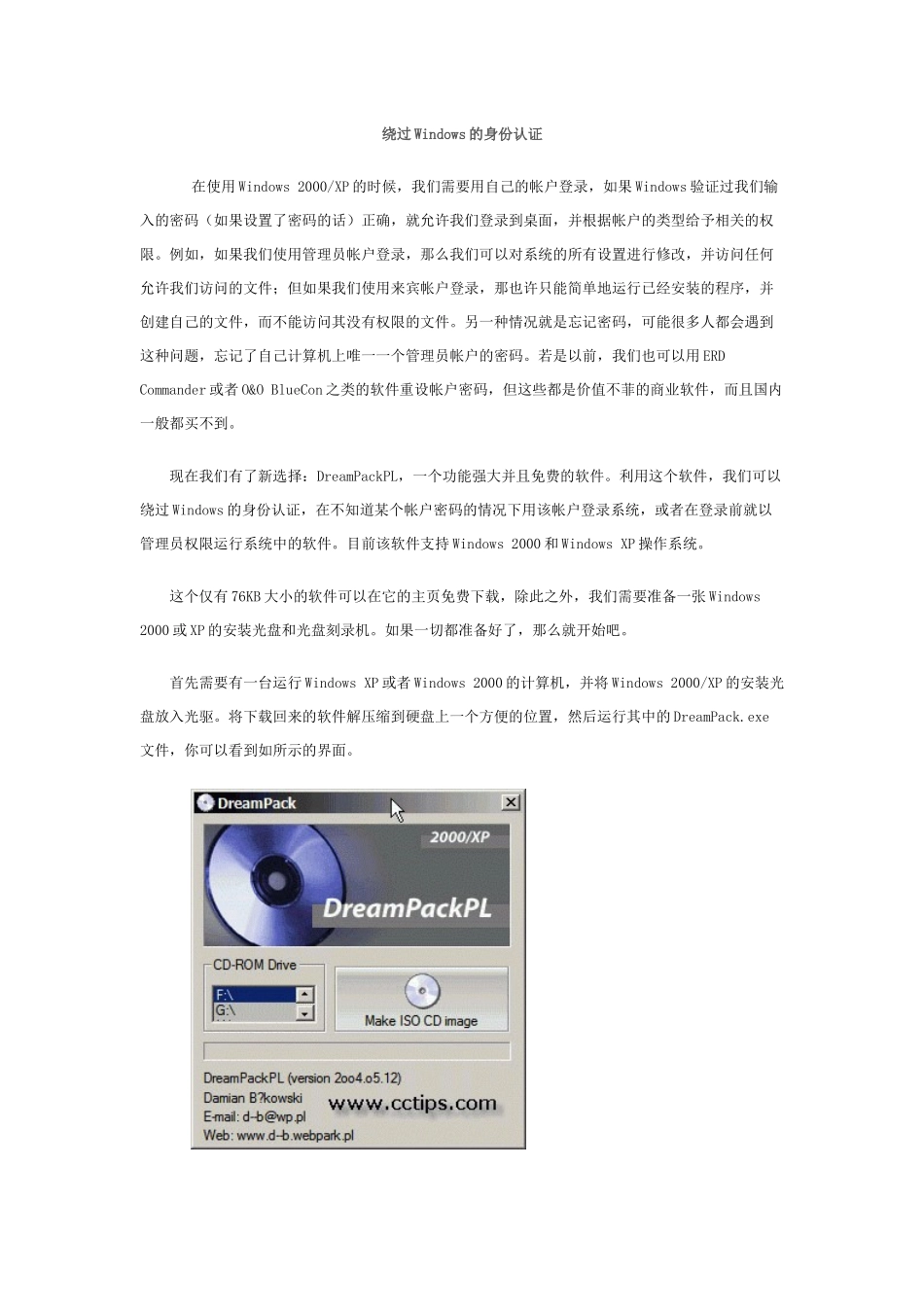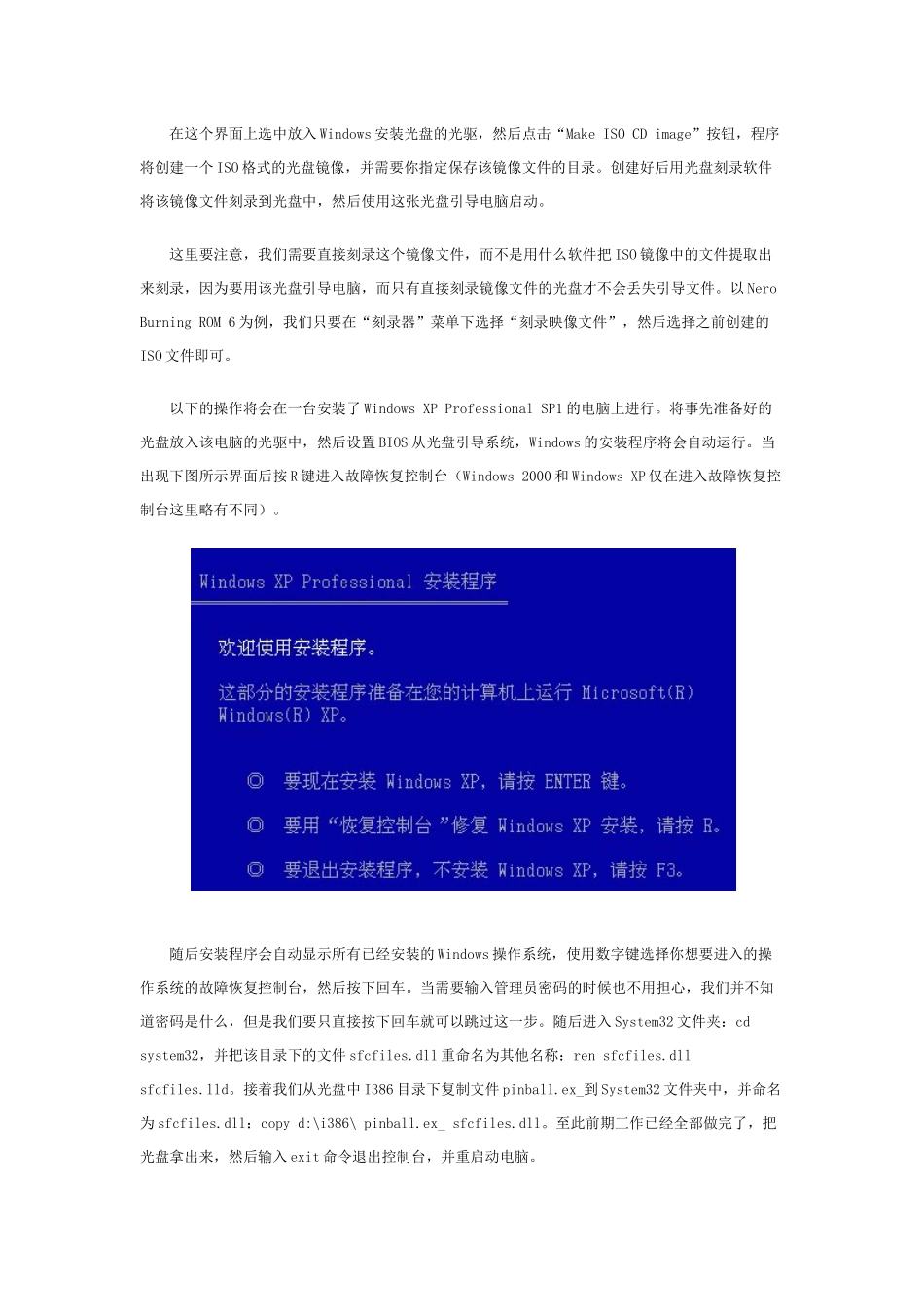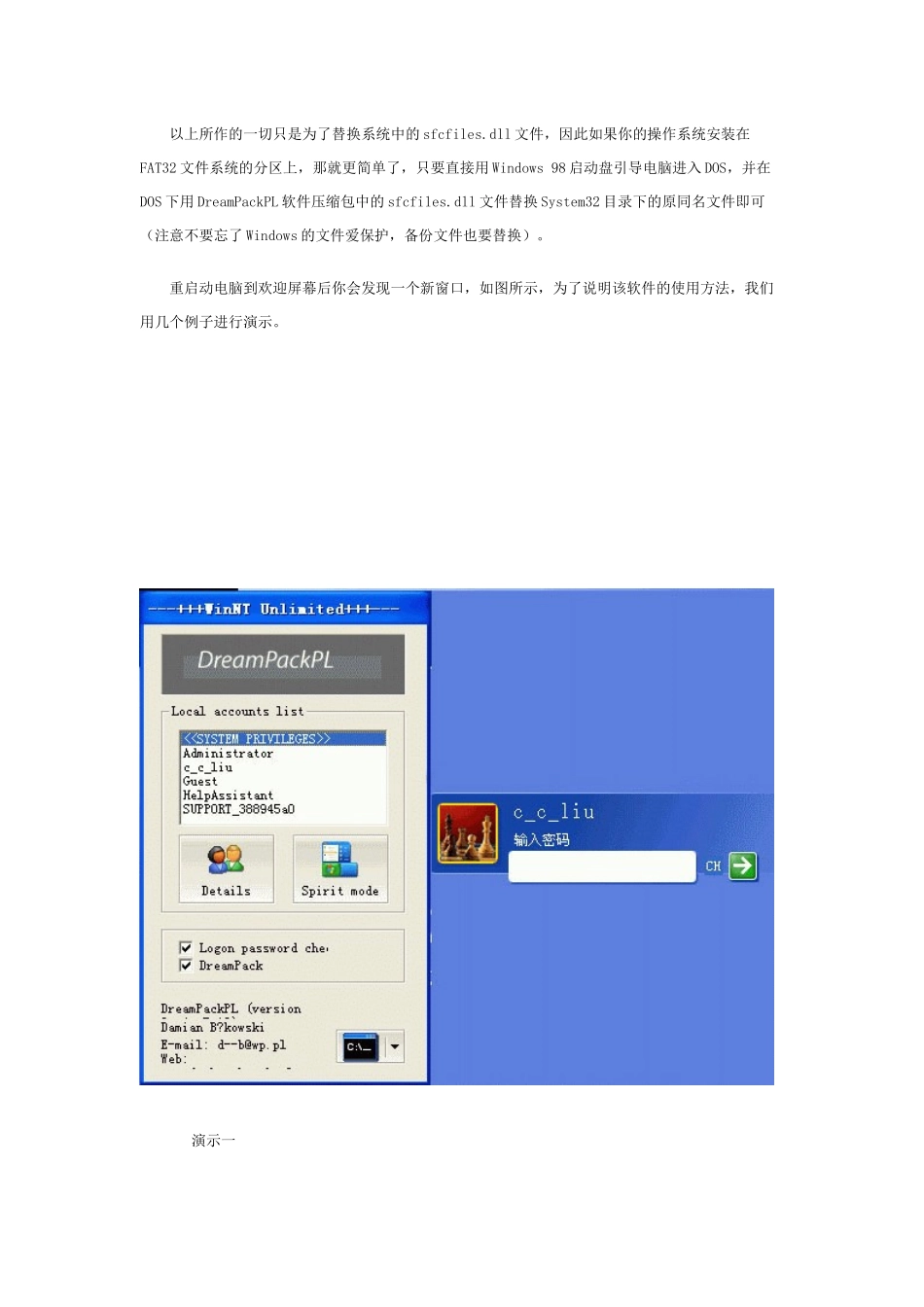绕过Windows的身份认证在使用Windows2000/XP的时候,我们需要用自己的帐户登录,如果Windows验证过我们输入的密码(如果设置了密码的话)正确,就允许我们登录到桌面,并根据帐户的类型给予相关的权限。例如,如果我们使用管理员帐户登录,那么我们可以对系统的所有设置进行修改,并访问任何允许我们访问的文件;但如果我们使用来宾帐户登录,那也许只能简单地运行已经安装的程序,并创建自己的文件,而不能访问其没有权限的文件。另一种情况就是忘记密码,可能很多人都会遇到这种问题,忘记了自己计算机上唯一一个管理员帐户的密码。若是以前,我们也可以用ERDCommander或者O&OBlueCon之类的软件重设帐户密码,但这些都是价值不菲的商业软件,而且国内一般都买不到。现在我们有了新选择:DreamPackPL,一个功能强大并且免费的软件。利用这个软件,我们可以绕过Windows的身份认证,在不知道某个帐户密码的情况下用该帐户登录系统,或者在登录前就以管理员权限运行系统中的软件。目前该软件支持Windows2000和WindowsXP操作系统。这个仅有76KB大小的软件可以在它的主页免费下载,除此之外,我们需要准备一张Windows2000或XP的安装光盘和光盘刻录机。如果一切都准备好了,那么就开始吧。首先需要有一台运行WindowsXP或者Windows2000的计算机,并将Windows2000/XP的安装光盘放入光驱。将下载回来的软件解压缩到硬盘上一个方便的位置,然后运行其中的DreamPack.exe文件,你可以看到如所示的界面。在这个界面上选中放入Windows安装光盘的光驱,然后点击“MakeISOCDimage”按钮,程序将创建一个ISO格式的光盘镜像,并需要你指定保存该镜像文件的目录。创建好后用光盘刻录软件将该镜像文件刻录到光盘中,然后使用这张光盘引导电脑启动。这里要注意,我们需要直接刻录这个镜像文件,而不是用什么软件把ISO镜像中的文件提取出来刻录,因为要用该光盘引导电脑,而只有直接刻录镜像文件的光盘才不会丢失引导文件。以NeroBurningROM6为例,我们只要在“刻录器”菜单下选择“刻录映像文件”,然后选择之前创建的ISO文件即可。以下的操作将会在一台安装了WindowsXPProfessionalSP1的电脑上进行。将事先准备好的光盘放入该电脑的光驱中,然后设置BIOS从光盘引导系统,Windows的安装程序将会自动运行。当出现下图所示界面后按R键进入故障恢复控制台(Windows2000和WindowsXP仅在进入故障恢复控制台这里略有不同)。随后安装程序会自动显示所有已经安装的Windows操作系统,使用数字键选择你想要进入的操作系统的故障恢复控制台,然后按下回车。当需要输入管理员密码的时候也不用担心,我们并不知道密码是什么,但是我们要只直接按下回车就可以跳过这一步。随后进入System32文件夹:cdsystem32,并把该目录下的文件sfcfiles.dll重命名为其他名称:rensfcfiles.dllsfcfiles.lld。接着我们从光盘中I386目录下复制文件pinball.ex_到System32文件夹中,并命名为sfcfiles.dll:copyd:\i386\pinball.ex_sfcfiles.dll。至此前期工作已经全部做完了,把光盘拿出来,然后输入exit命令退出控制台,并重启动电脑。以上所作的一切只是为了替换系统中的sfcfiles.dll文件,因此如果你的操作系统安装在FAT32文件系统的分区上,那就更简单了,只要直接用Windows98启动盘引导电脑进入DOS,并在DOS下用DreamPackPL软件压缩包中的sfcfiles.dll文件替换System32目录下的原同名文件即可(注意不要忘了Windows的文件爱保护,备份文件也要替换)。重启动电脑到欢迎屏幕后你会发现一个新窗口,如图所示,为了说明该软件的使用方法,我们用几个例子进行演示。演示一忘记了电脑中管理员帐户的密码。那么可以在图中显示的界面上点击“Details”按钮,随后可以看到界面,这和平常的帐户管理界面类似,选中想要修改密码的帐户,然后点击窗口下方的“重设密码”按钮,输入新的密码后点击确定即可。演示二我在办公室的电脑上使用的是一个受限制帐户,很多软件都无法安装,而且一些系统设置也不能修改。如果我想要在不惊动管理员的情况下悄悄安装一个软件,或者修改系统的设置,那么可以在Localaccountslist中选中“<>”一项,然后点击...